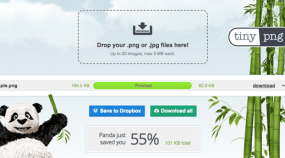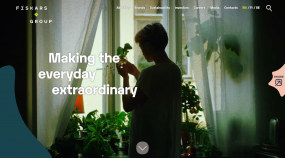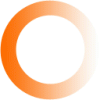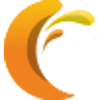【初心者向け】取得した独自ドメインをサーバーに紐付ける方法(SSL設定まで)
こんにちは。WebディレクターのNです。
今回は、お名前.comで独自ドメインを取得し、エックスサーバービジネスで運用するケースを例に、ドメインをサーバーに紐付ける方法を紹介したいと思います。
まずは事前に、ドメインとサーバーの関係についておさらいしておきましょう。
ドメインは、Webサイトの名前であり、インターネット上の「住所」のようなもの。
サーバーは、Webサイトのデータを保管するためのスペース、いわば「土地」です。
この2つを「DNS」と呼ばれるシステムをつかって紐付けることで、初めてWebサイト=「家」がブラウザに表示される仕組みです。
どちらが欠けても、インターネット上にサイトを公開することができないというわけですね。
それではさっそくいってみましょう!
目次
- 独自ドメインを設定する(エックスサーバー)
- ネームサーバーを設定する(お名前.com)
- 無料独自SSLを設定する(エックスサーバー)
| 【参考】新規ドメインの取得や、サーバー新規契約の手順は、こちらをご参照ください。 ・ドメインを取得する(お名前.com) ・サーバー新規お申し込みの流れ(エックスサーバービジネス) |
1. 独自ドメインを設定する(エックスサーバー)
まずは、サーバーに取得した独自ドメインを登録します。
・サーバーパネルにログインし、「ドメイン設定」をクリック。
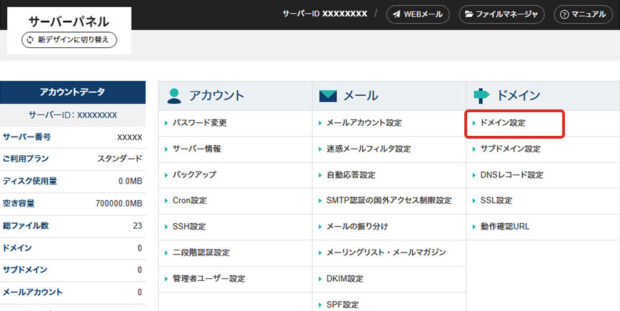
・「ドメイン設定追加」タブをクリック。
取得したドメイン名を入力し、「確認画面へ進む」ボタンをクリック。
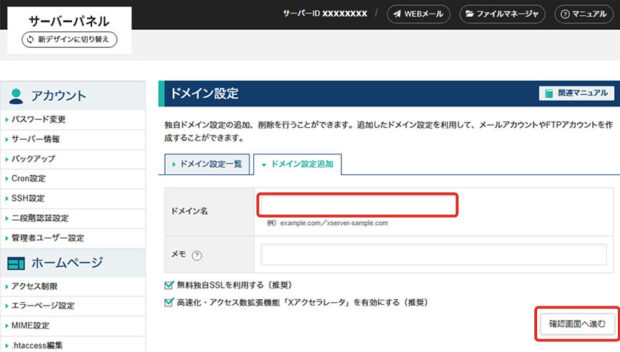
・入力したドメイン名が正しいことを確認し、「追加する」ボタンをクリック。
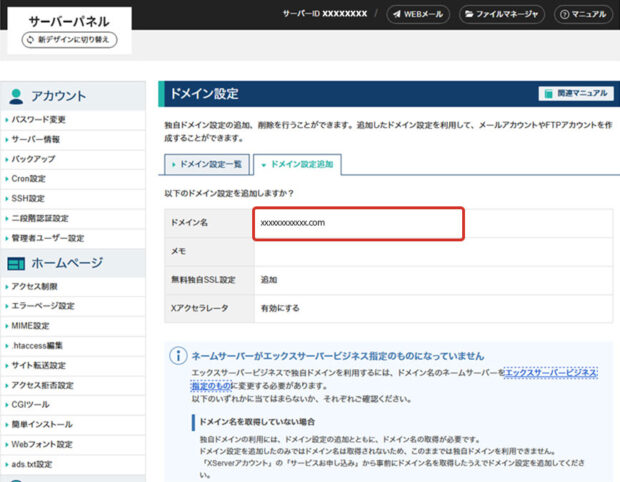
画面下に「ネームサーバーがエックスサーバービジネス指定のものになっていません」というアラートが表示されますが、いったん無視して大丈夫です(2. ネームサーバーを設定する で設定します)。
・完了画面に遷移すると、ドメイン名の登録は完了です。
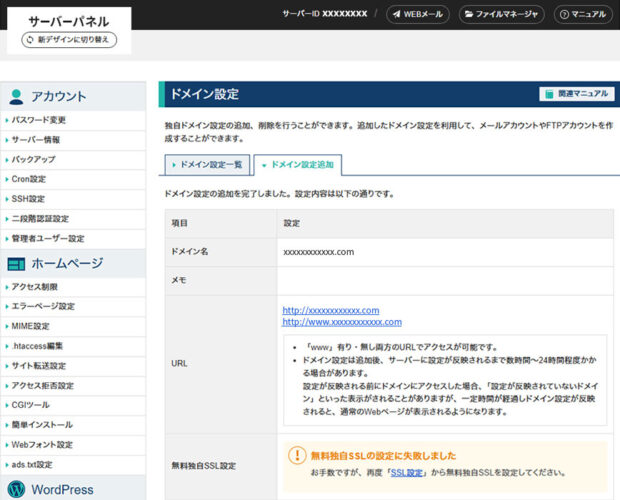
画面下に、「無料独自SSLの設定に失敗しました」というアラートが表示されますが、
こちらもいったん無視して大丈夫です(3. 独自無料SSLを設定する で設定します)。
2. ネームサーバーを設定する(お名前.com)
次に、ネームサーバー名をエックスサーバー指定のものに変更します。
ネームサーバー名は、下記の手順で確認できます。
・サーバーパネルにログインし、「サーバー情報」をクリック。
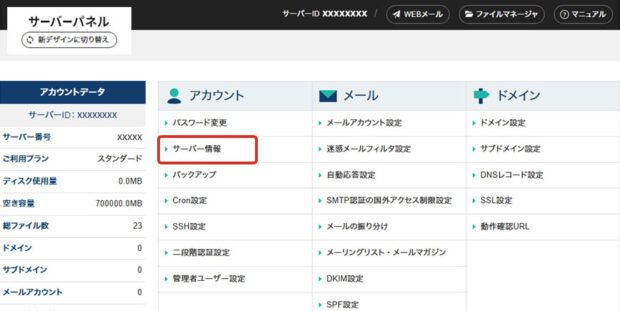
・ページ下部にある、ネームサーバー1~3がエックスサーバービジネスのネームサーバー名です。のちほど使用しますので、メモ帳などにコピーしておいてください。
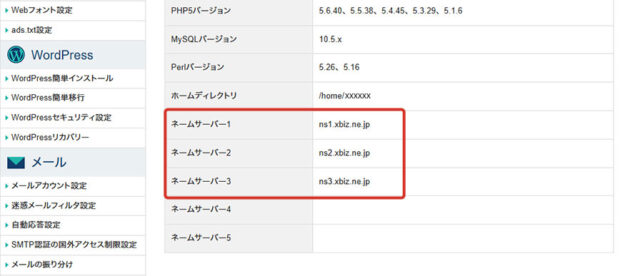
・お名前.comNaviにログイン。
・左メニューの「ネームサーバー設定」から「ネームサーバーの変更」を選択。
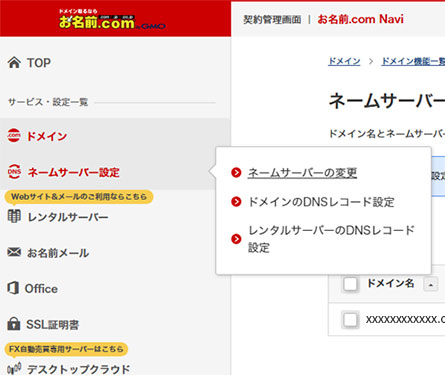
・ネームサーバー設定ページの「1.ドメインの選択」一覧から、設定したいドメイン名を選択。
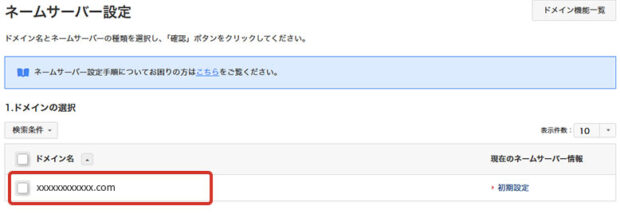
・「2.ネームサーバーの選択」>「その他のサービス」タブをクリック。
・ネームサーバー入力欄にネームサーバー名を入力し、「確認」ボタンをクリック。
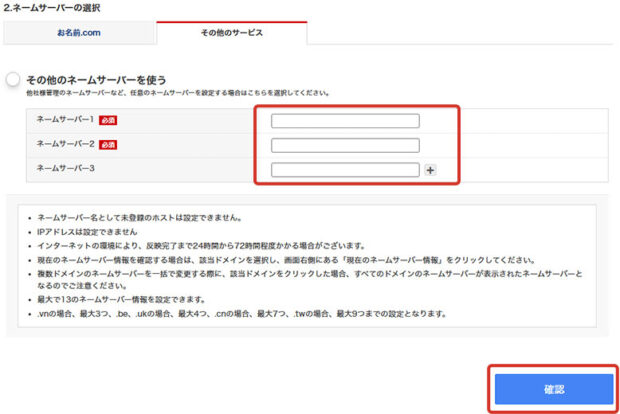
・「ご確認」画面が表示されたら、内容を確認し、問題なければ「OK」ボタンをクリック。
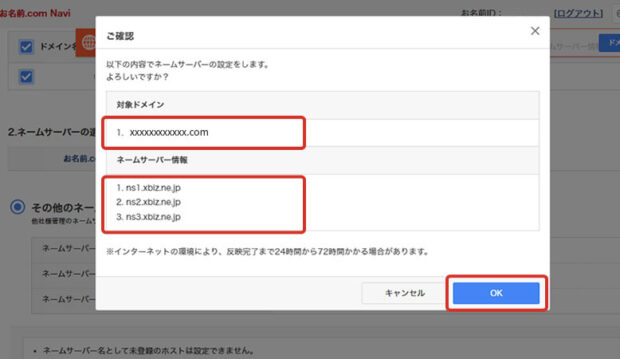
以上で、ネームサーバーの設定は完了です。
画面には「反映完了まで24時間から72時間かかる場合があります。」と書かれていますが、実際には数時間で反映されることが多いようです。
サーバーにドメインが反映されているかどうかは、ブラウザに「http://ドメイン名」を入力して確認します。エックスサーバービジネスの場合、下のようなページが表示されれば、ドメインとサーバーの紐づけが完了している状況です。
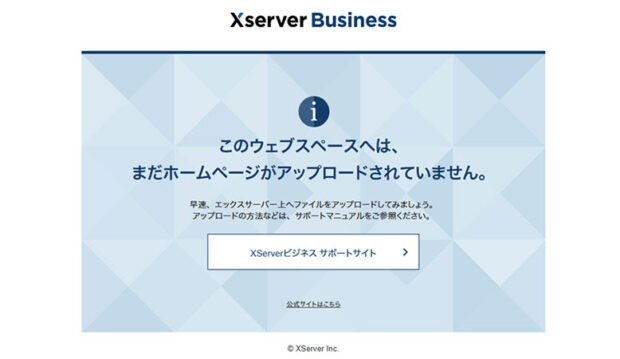
3. 無料独自SSLを設定する(エックスサーバー)
最後に、無料独自SSLの設定を行います。
・サーバーパネルにログインし、「SSL設定」をクリック。
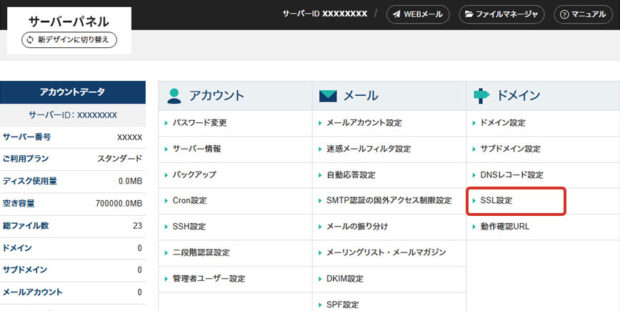
・「ドメイン選択画面」のドメイン一覧から、設定したいドメインを選択し、「選択する」をクリック。
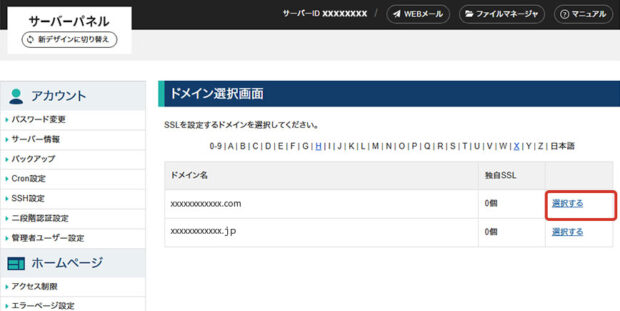
・「現在の設定」がOFFになっていることを確認し、「変更」ボタンをクリック。
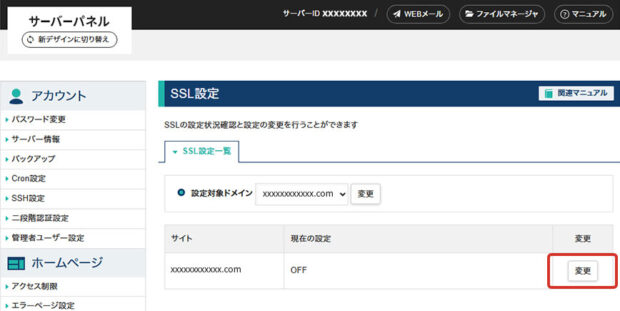
・設定対象ドメイン、サイト名を確認し、問題なければ「ONにする」ボタンをクリック。
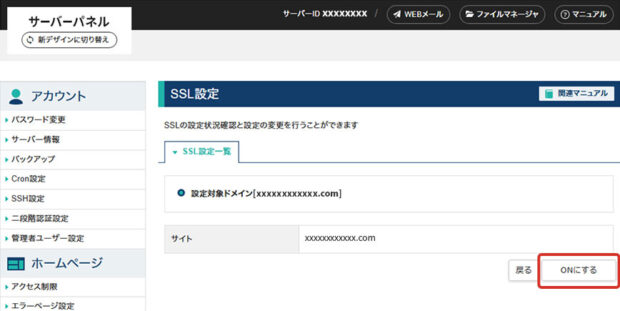
・現在の設定が「ON(無料独自SSL)反映待ち」になっていれば、SSL設定は完了です。
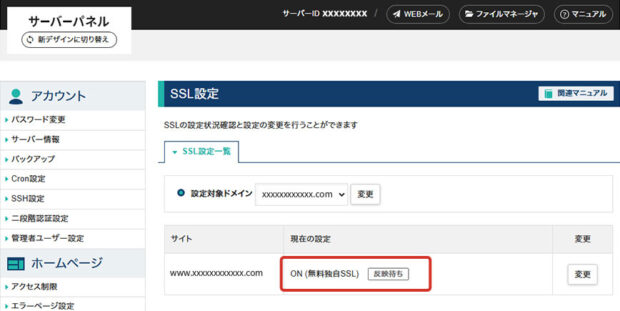
画面下に「サーバーに設定が反映されるまで最大1時間程度かかります」と書かれていますが、実際には数十分で反映されることが多いようです。
SSLがサーバーに反映されているかどうかは、ブラウザに「https://ドメイン名」を入力して確認します。アドレスバーの左に鍵マークが表示されていれば、完了です。
お疲れ様でした!
以上、独自ドメインをサーバーに紐付ける方法のご紹介でした。いかがでしたでしょうか?
今回の記事がみなさまのお役立ていただけますと幸いです。
それではまた!